Assalamuallaikum
WarahmatullahiWabarakatuh.
السَّلاَمُ عَلَيْكُمْ وَرَحْمَةُ اللهِ وَبَرَكَاتُهُ
Selamat malam, ane mau sharing lagi nih. Masih mengenai Mail Client, tapi kali ini yang digunakan adalah Squirrelmail
Tentunya bagi yang belum melakukan Konfigurasi Mail Servernya silahkan berkunjung kesini terlebih dahulu, karena apabila jika ingin melakukan konfigurasi Mail Client ini harus sudah melakukan Konfigurasi Mail Servernya. Disini ane hanya melakukan pengujian di Server, dan pastinya supaya berhasil IP DNS diarahkan ke IP Address Server, ketika menggunakan client pun sama seperti itu. Jika di Server berhasil, maka di Client juga pasti berhasil. Oiya sebelumnya yang belum mendownload Squirrelmail bisa dilihat di postingan sebelumnya tepatnya disini.
1.) Copykan paket squirrelmail yang telah kalian download ke Disk C:/
2.) Masuk ke folder C:/squirrelmail-webmail/config. Disana terdapat file dengan nama config_default.php. Kemudian rename file tersebut menjadi config.php.
3.) Kemudian buka file config.php tersebut menggunakan notepad++. Lakukan beberapa perubahan pada scriptnya.
Cari pada line 35, tepatnya pada script $org_name = "SquirrelMail"; kemudian ubah SquirrelMail menjadi nama kalian atau terserah kalian diubah menjadi apa saja.
4.) Cari lagi pada line 118 tepatnya pada script $domain = 'example.com'; kemudian ubah example.com menjadi nama domain kalian.
5.) Cari lagi pada line 146 tepatnya pada script $smtpServerAddress = 'localhost'; kemudian ubah localhost menjadi IP Address server kalian.
6.) Cari lagi pada line 202 tepatnya pada script $imapServerAddress = 'localhost'; kemudian ubah localhost menjadi IP Address server kalian.
7.) Cari lagi pada line 257 tepatnya pada script $imap_auth_mech = 'none'; kemudian ubah none menjadi login. Jika sudah login maka jangan diubah.
Setelah itu jangan lupa di Save.
8.) Buat folder dengan nama mail. Kemudian masuk ke folder tersebut lalu buat folder baru lagi dengan nama Attachment dan Data.
9.) Lakukan editing kembali pada file config.php.
Cari pada line 499 tepatnya pada script $data_dir = '/var/local/squirrelmail/data/'; kemudian ubah /var/local/squirrelmail/data/ menjadi C:\lmail\data.
Kemudian cari lagi pada line 517 tepatnya pada $attachment_dir = '/var/local/squirremail/attach/'; kemudian ubah /var/local/squirremail/attach/ menjadi C:\mail\attachment
Setelah itu jangan lupa di Save.
10.) Sekarang rename folder Squirrelmail-webmail menjadi squirrelmail, kemudian copykan folder squirrelmail kedalam direktori C:/xampp/htdocs. Pastikan didalam folder squirrelmail tersebut terdapat file config.php yang telah kalian konfigurasi.
11.) Install aplikasi XAMPP kemudian ubah port Apache dan MySQL nya, setelah itu Start service Apache dan MySQL nya.

12.) Selanjutnya akses phpMyAdmin menggunakan Web Browser. Masukkan pada URL pencarian
localhost:port/phpmyadmin
Kemudian buat database baru, klik Databases --> untuk nama databasenya isikan squirrelmail --> Create.
13.) Sekarang akses squirrelmailnya dengan memasukkan pada URL pencarian
localhost:port/squirrelmail/src/login.php
Maka akan muncul tampilan login squirrelmail. Lakukan login menggunakan salah satu akun user kalian, disini ane login menggunakan user ananda.
14.) Sekarang ane coba kirim pesan dari user ananda ke user anandaduplicate. Untuk melakukan pengiriman pesan klik pada bagian Compose, setelah itu tinggal memasukkan Subject, isi dari pesan yang akan dikirim, pokoknya seperti ingin mengirim pesan seperti pada umumnya.
15.) Pastikan pesan berhasil dikirim.
16.) Sekarang login menggunakan user anandaduplicate, dan kita lihat apakah ada pesan masuk atau tidak.
17.) Ternyata ada pesan masuk dari user ananda ke user anandaduplicate nih.
18.) Beneran ada nih gan sisstt hehe.
19.) Sekarang seperti biasa, kita kirim balik pesan ke user ananda dari user anandaduplicate. Caranya sama, klik Compose aja.
20.) Pastikan pesan berhasil dikirim.
21.) Selanjutnya kita login lagi menggunakan user ananda, kita lihat apakah ada pesan masuk dari user anandaduplicate atau tidak.
22.) Ternyata ada nih pesan dari anandaduplicate yang dikirim ke user ananda.
23.) Tuhkan beneran ada gan hehehe.
Udah yaa abang nya mau tidur, takut kesiangan sahur hehe.
Mungkin hanya sekian yang dapat ane sampaikan, mohon maaf bila banyak kesalahan dan kekurangan baik dari segi kata maupun penulisan.
Terima Kasih. Semoga Bermanfaat.
Wassalamuallaikum Warahmatullahi Wabarakatuh.
وَ السَّلاَمُ عَلَيْكُمْ وَرَحْمَةُ اللهِ وَبَرَكَاتُهُ



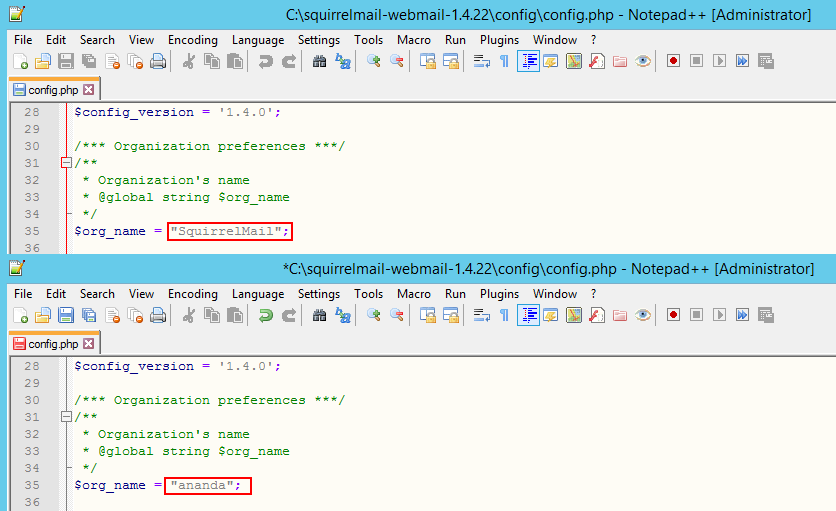






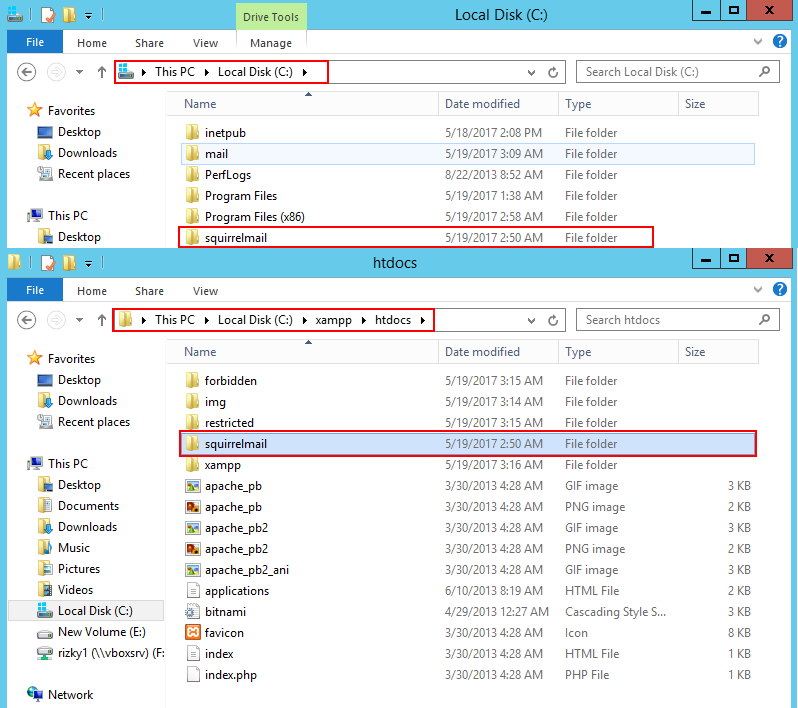







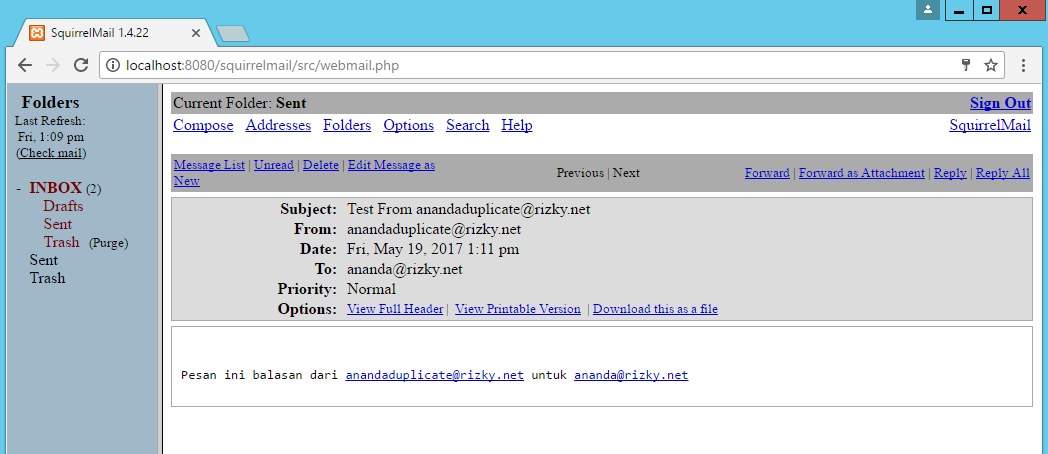







suka sekali dengan blog ini
ReplyDeletealfa jsm